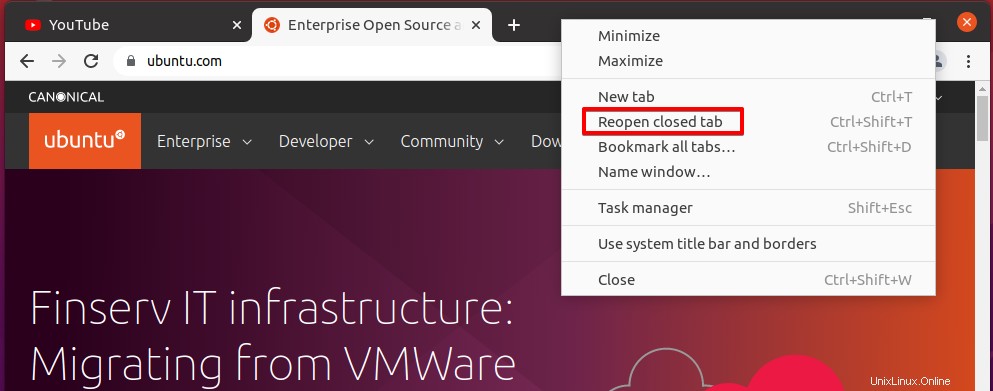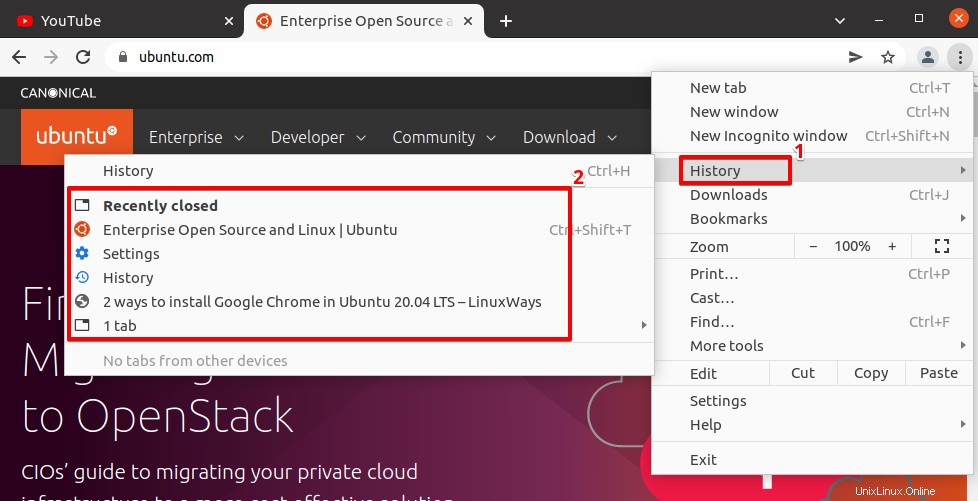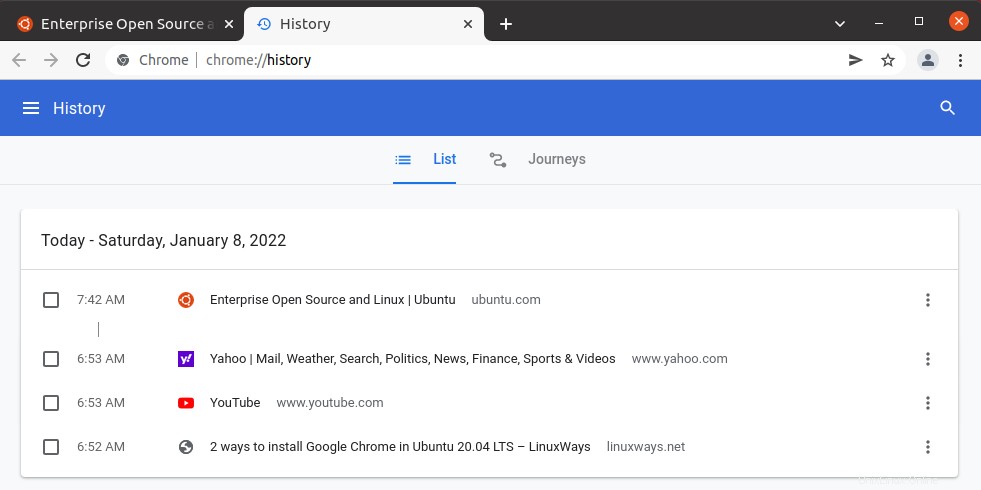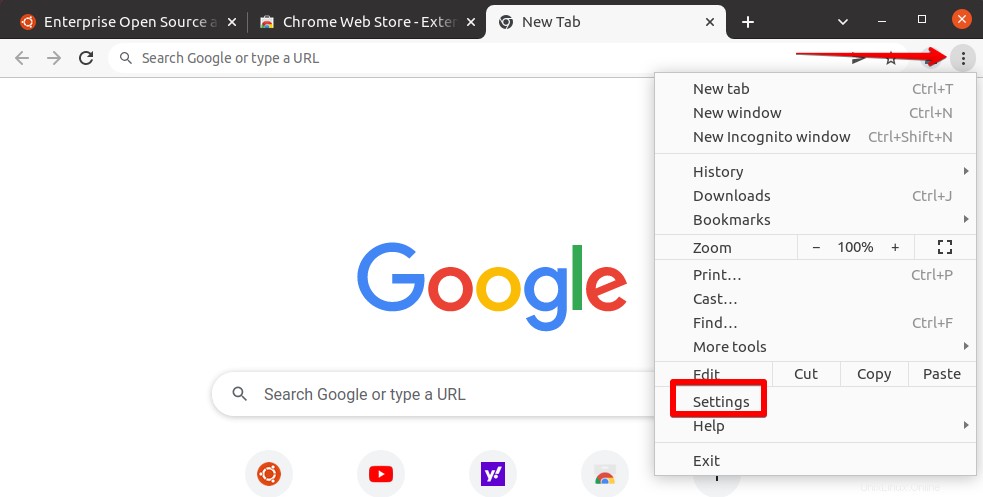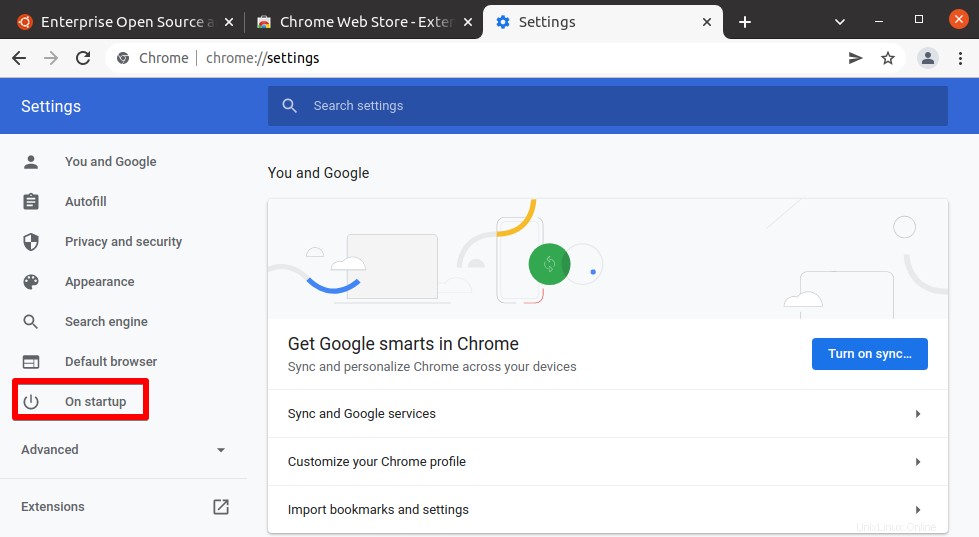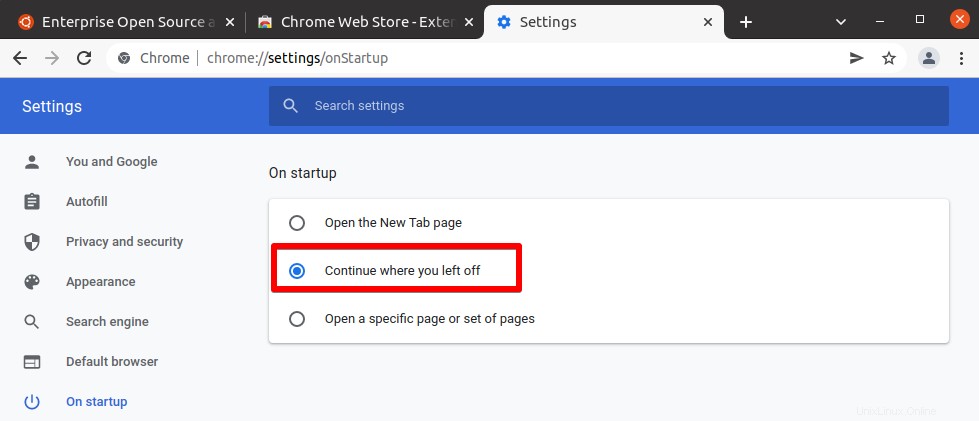Pernahkah Anda tiba-tiba kehilangan semua tab Google Chrome terbuka yang telah Anda tumpuk. Ini bisa disebabkan oleh berbagai alasan seperti Google Chrome mogok atau karena Anda tidak sengaja menutup jendela Google Chrome. Kehilangan pekerjaan secara tiba-tiba bukanlah pengalaman yang menyenangkan. Namun, Google Chrome memungkinkan Anda memulihkan tab yang baru saja ditutup atau dapat membantu Anda melanjutkan dari tempat terakhir Anda tinggalkan.
Hari ini, kami akan membagikan kepada Anda lima metode berbeda untuk memulihkan Tab Google Chrome. Kami telah menguji semua metode yang dijelaskan di bawah ini pada OS Ubuntu. Jika Anda tidak memiliki Google Chrome di OS Ubuntu Anda, Anda dapat mengunjungi pos ini untuk menginstalnya.
Pulihkan tab Google Chrome menggunakan Pintasan Keyboard
Ini adalah cara termudah dan tercepat untuk mengembalikan tab Google Chrome yang baru saja ditutup. Anda dapat menggunakan pintasan keyboard CTRL + Shift + T untuk mengembalikan tab Google Chrome. Saat Anda menekan pintasan keyboard ini, itu akan mengembalikan tab Chrome Anda yang terakhir ditutup. Terus tekan tombol pintas untuk memulihkan semua tab yang baru saja ditutup.
Pulihkan tab Google Chrome dari Bilah Judul
Anda dapat mengembalikan tab Google Chrome yang baru saja ditutup dari bilah judul Google Chrome. Klik kanan pada ruang kosong di bilah judul browser Google Chrome. Dengan melakukan itu, sebuah menu akan muncul. Klik Buka kembali tab yang ditutup untuk mengembalikan semua tab yang baru saja ditutup.
Pulihkan Tab Google Chrome dari Daftar
Cara lain untuk memulihkan tab Google Chrome adalah dari daftar riwayat. Untuk melakukannya, klik ikon titik vertikal di sudut kanan atas Google Chrome. Dengan melakukan itu, sebuah menu akan muncul. Klikk Riwayat untuk membuka submenu. Di submenu di bawah Baru saja ditutup judul, Anda akan melihat daftar halaman yang telah Anda tutup baru-baru ini. Untuk memulihkan tab, cukup klik halaman dari daftar.
Pulihkan Tab Google Chrome dari Riwayat
Anda juga dapat memulihkan tab yang baru saja ditutup dari riwayat Google Chrome. Tekan tombol Ctrl+h pintasan untuk membuka jendela riwayat. Di sini, Anda akan menemukan seluruh riwayat penelusuran Anda. Untuk memulihkan tab apa pun, cukup klik tab tersebut.
Pulihkan semua Tab dari Sesi Penjelajahan Terakhir
Google Chrome dapat memulihkan semua tab dari sesi penjelajahan terakhir Anda. Misalnya, jika Anda secara tidak sengaja menutup Google Chrome atau memulai ulang sistem Anda. Saat berikutnya Anda meluncurkan Google Chrome, itu akan secara otomatis membuka tab yang Anda kerjakan terakhir kali. Anda tidak perlu membukanya secara manual.
Untuk mengaktifkan opsi ini, buka Setelan dengan mengeklik ikon tiga titik di sudut kiri atas jendela Google Chrome.
Pada halaman Pengaturan, klik Saat memulai.
Kemudian pilih Lanjutkan dari bagian terakhir yang Anda tinggalkan .
Setelah mengaktifkan opsi ini, tutup Setelan jendela.
Dalam posting hari ini, kami membahas lima cara berbeda yang dapat Anda gunakan untuk mengembalikan tab Google Chrome yang hilang karena sistem restart atau penutupan Google Chrome yang tidak disengaja. Namun, Anda harus ingat bahwa Anda tidak dapat memulihkan tab dalam mode penyamaran karena mode ini tidak menyimpan riwayat penjelajahan.